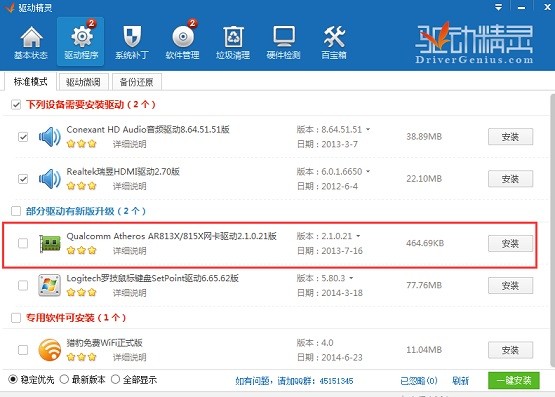Win7网络适配器不见了的原因及解决方法
网络适配器俗称网卡,没有网络适配器就无法访问Internet,用户无法正常上网。最近就有win7用户向小编反映电脑上网络适配器不见了。造成这种情况的原因是什么呢?又该怎么解决呢?本期小编为大家整理了Win7网络适配器不见了的原因及解决方法,快来看看吧。
Win7网络适配器不见了的原因及解决方法
右击我的电脑-属性-硬件-设备管理找到“网络适配器”。如果没有出现,或者有感叹号,那就有问题了,如下图所示:
原因1:
网卡驱动未安装,如下图:
解决方法:
通过能够访问Internet的其他计算机下载并安装相应的驱动程序文件,使用u盘复制驱动程序文件,或者下载安装驱动精灵【点击下载】。
原因2:
网卡损坏,如下图:
解决方法:
网卡损坏,找不到网卡或网卡驱动安装失败,请执行以下操作:
情况一:如果是独立网卡,请更换新网卡;
情况二:如果是板载网卡,则需要进入主板BIOS屏蔽原有网卡,然后安装独立网卡即可;
情况三:按“DEL”进入BIOS,选择“Integrated Peripherals”(绿色框),按“enter”,接着进入后可以看到里面有一项onboard lan device,按功能键区的page up 或 page down, 选择disab led 即可。
以上就是小编给大家分享的Win7网络适配器不见了的原因及解决方法,想要了解更多内容,请关注本站,小编会持续为大家更新更多相关攻略。
系统下载排行榜71011xp
番茄花园Win7 64位推荐旗舰版 V2021.05
2深度技术Win7 64位豪华旗舰版 V2021.07
3番茄花园Win7 64位旗舰激活版 V2021.07
4带USB3.0驱动Win7镜像 V2021
5系统之家 Ghost Win7 64位 旗舰激活版 V2021.11
6萝卜家园Win7 64位旗舰纯净版 V2021.08
7技术员联盟Win7 64位旗舰激活版 V2021.09
8雨林木风Win7 SP1 64位旗舰版 V2021.05
9萝卜家园Ghost Win7 64位极速装机版 V2021.04
10技术员联盟Win7 64位完美装机版 V2021.04
深度技术Win10 64位优化专业版 V2021.06
2深度技术Win10系统 最新精简版 V2021.09
3Win10超级精简版 V2021
4Win10完整版原版镜像 V2021
5风林火山Win10 21H1 64位专业版 V2021.06
6Win10光盘镜像文件 V2021
7深度技术 Ghost Win10 64位 专业稳定版 V2021.11
8技术员联盟Ghost Win10 64位正式版 V2021.10
9Win10 21H1 Build 19043.1320 官方正式版
10技术员联盟Win10 64位永久激活版镜像 V2021.07
系统之家 Ghost Win11 64位 官方正式版 V2021.11
2Win11PE网络纯净版 V2021
3系统之家Ghost Win11 64位专业版 V2021.10
4Win11官网纯净版 V2021.10
5Win11 RTM版镜像 V2021
6番茄花园Win11系统64位 V2021.09 极速专业版
7Win11专业版原版镜像ISO V2021
8Win11官方中文正式版 V2021
9Win11 22494.1000预览版 V2021.11
10番茄花园Win11 64位极速优化版 V2021.08
深度技术Windows XP SP3 稳定专业版 V2021.08
2雨林木风Ghost XP Sp3纯净版 V2021.08
3萝卜家园WindowsXP Sp3专业版 V2021.06
4雨林木风WindowsXP Sp3专业版 V2021.06
5技术员联盟Windows XP SP3极速专业版 V2021.07
6风林火山Ghost XP Sp3纯净版 V2021.08
7萝卜家园 Windows Sp3 XP 经典版 V2021.04
8番茄花园WindowsXP Sp3专业版 V2021.05
9电脑公司WindowsXP Sp3专业版 V2021.05
10番茄花园 GHOST XP SP3 纯净专业版 V2021.03
热门教程 更多+
装机必备 更多+
重装教程 更多+
电脑教程专题 更多+